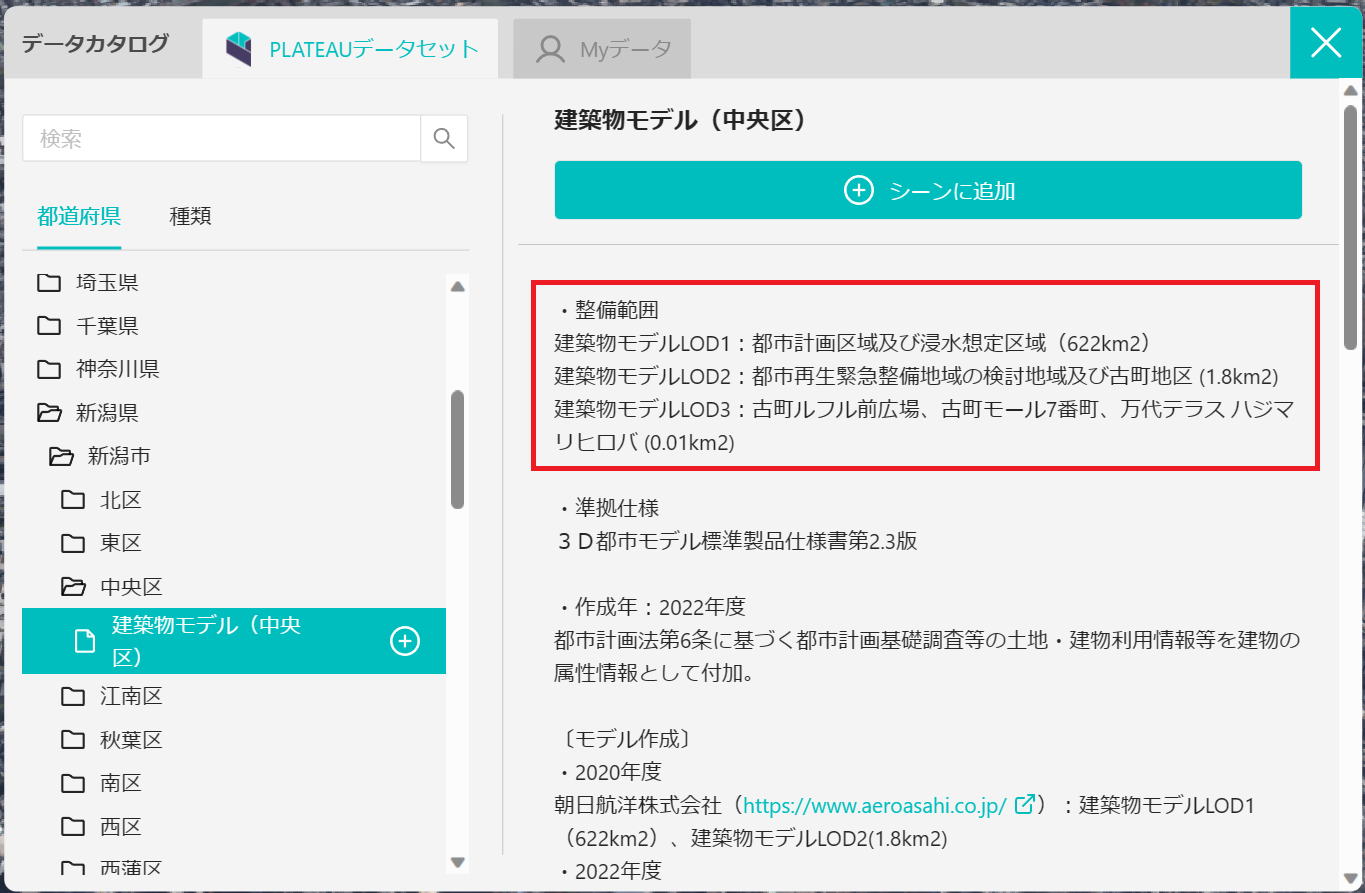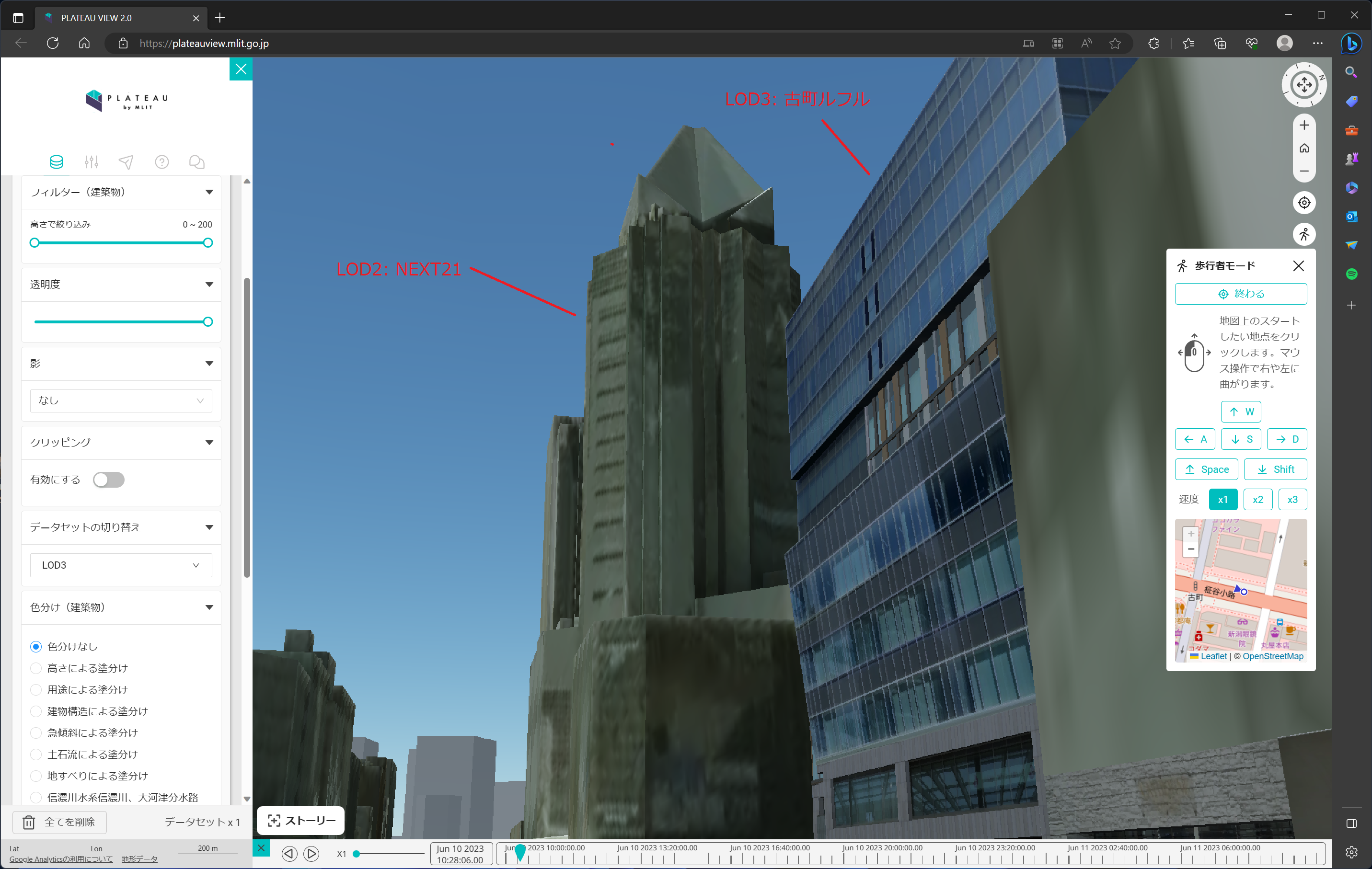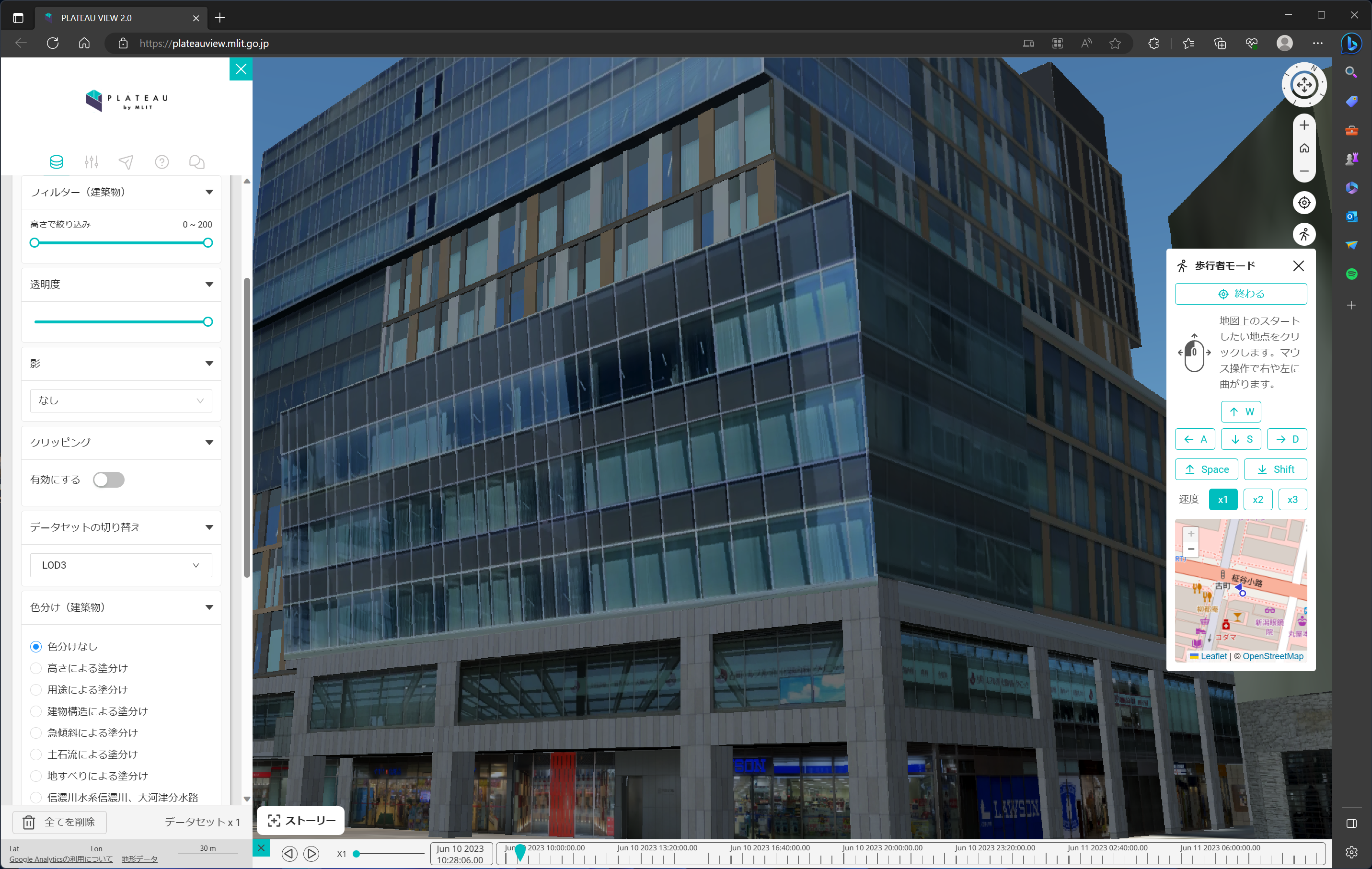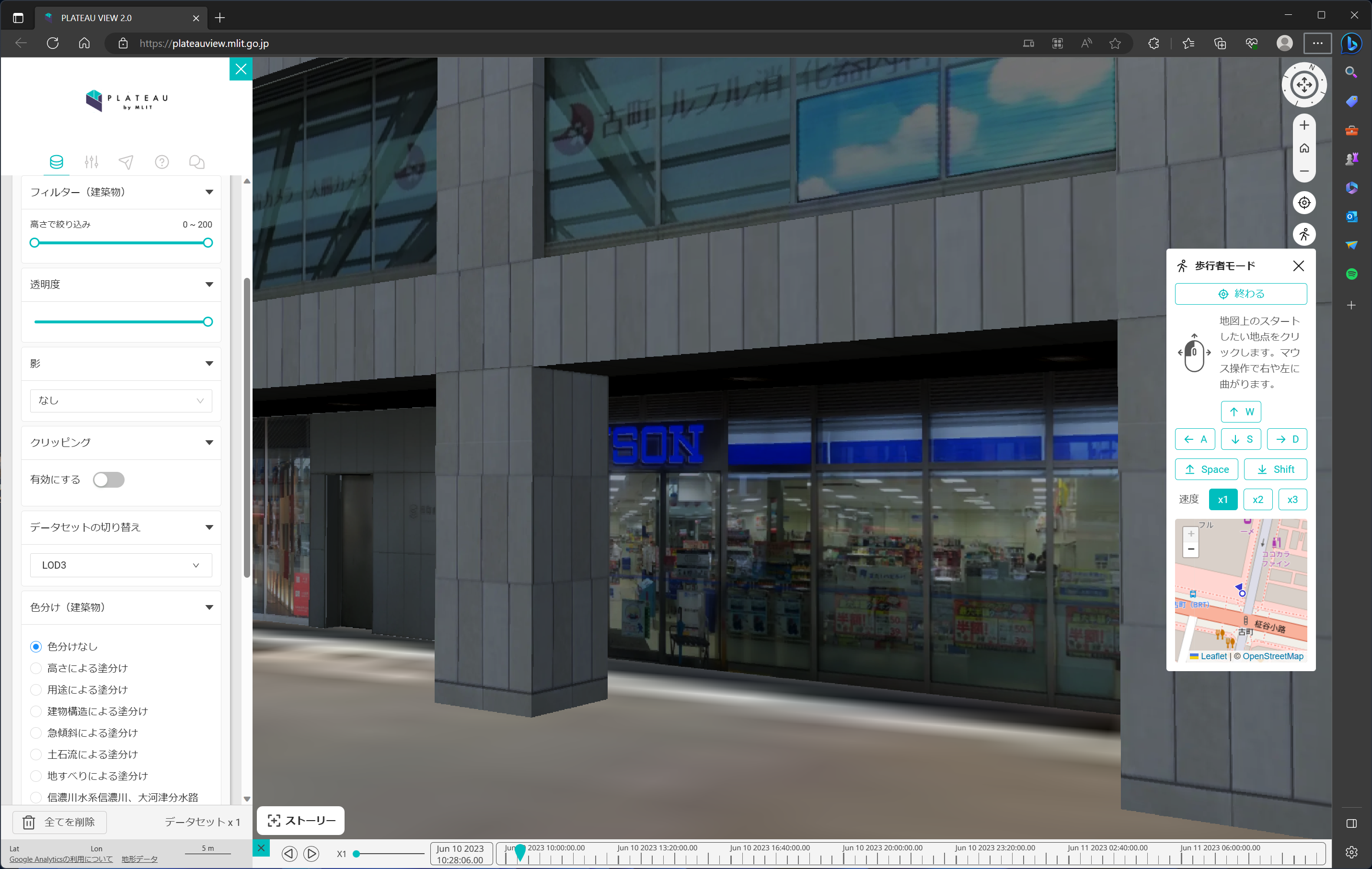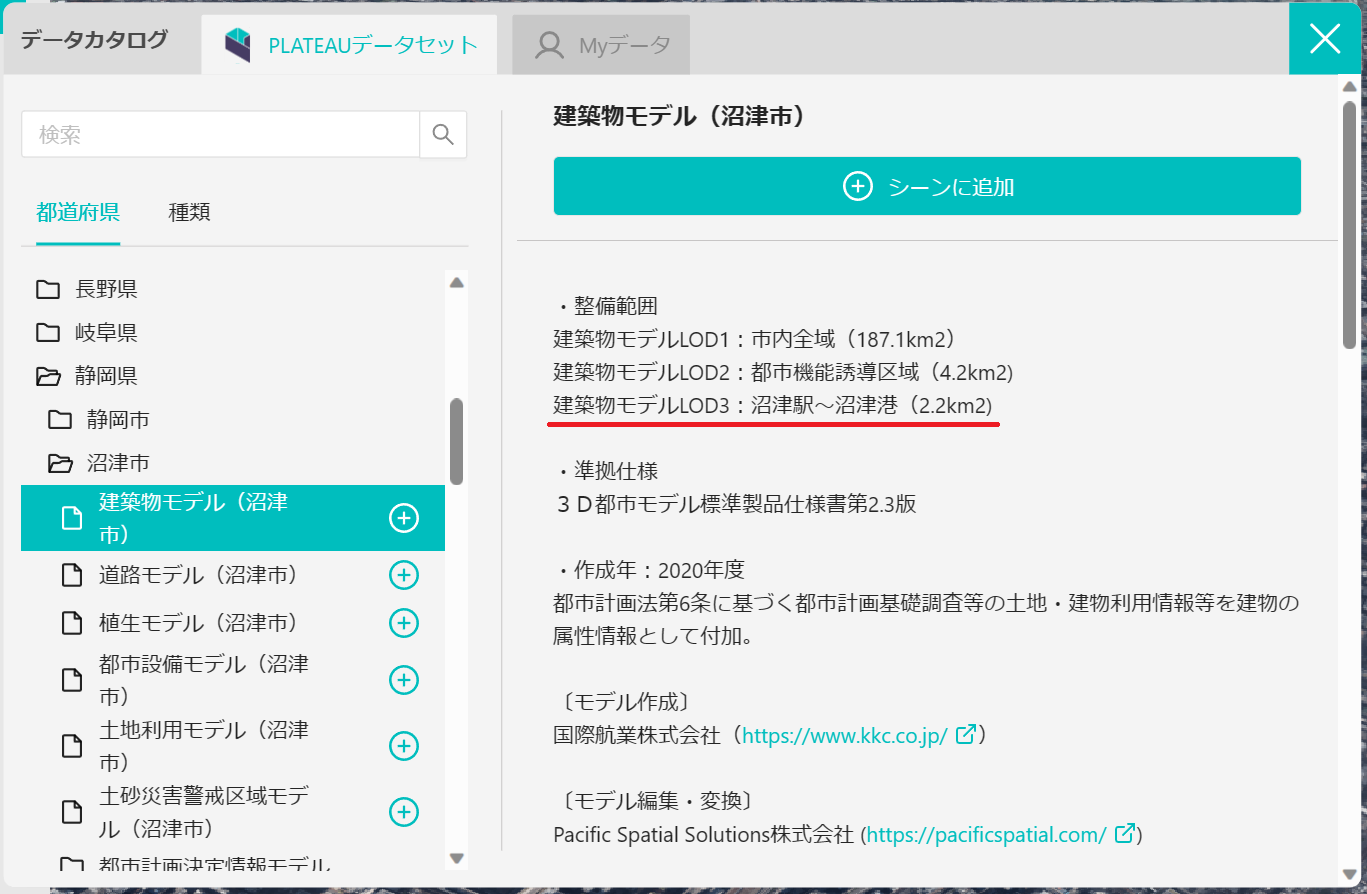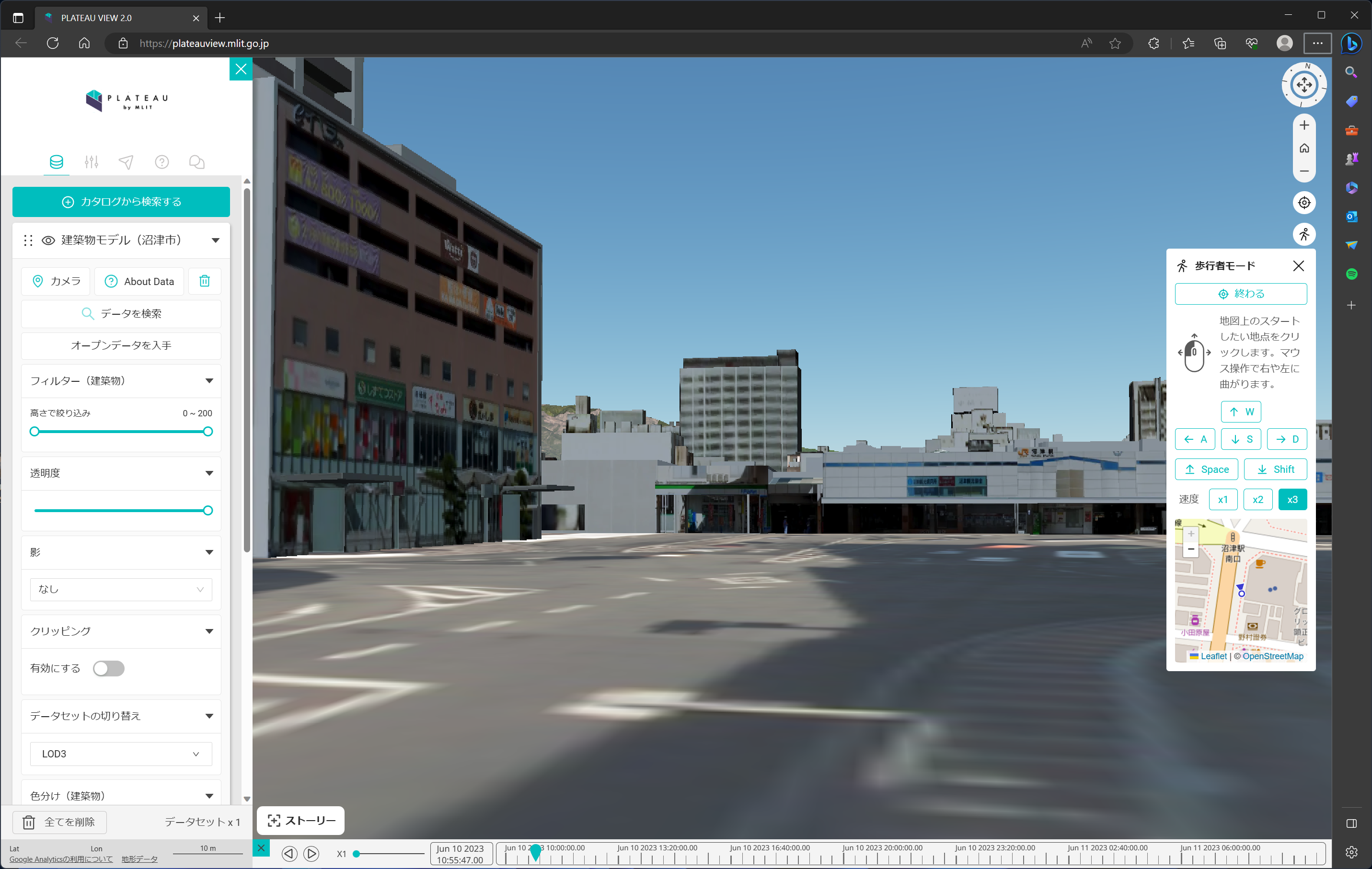はじめに
- この記事はPLATEAUの都市3Dモデルを使用する際のロケハン方法(場所の選定方法)についての記事です
目的
- 私は主にPLATEAU SDK for Unrealを使っていますが、基本的に都市3Dモデルはデータサイズが大きく実際にUnreal Engineなどインポートして試してみるのは非常に時間がかかります
- そのため、ある程度あたりをつけてから都市3Dモデルをインポートしたい!
- このあたりをつけるためのロケハンの方法をこの記事では紹介したいと思います。
結論!
- PLATEAU VIEW 2.0(PLATEAU Web Viewer)を使おう!
端的に言えば以上ですが、PLATEAU VIEWを使ったロケハンの方法についてもう少し説明します。
PLATEAU VIEWの使い方
- PLATEAU VIEW 2.0にブラウザからアクセスします。(今回の記事ではブラウザはEdgeを使っいます。)
- 左側の「カタログから検索する」からインポートする都市3Dモデルを探して選択し「シーンに追加」します。(今回の例では新潟市中央区を使用します。)

- 初期位置は千代田区千代田1-1(皇居)の辺りなので、「カメラ」ボタンを押して追加したモデルの位置に移動します。

- 「データセットの切り替え」から「LOD3」を選びます。

- LOD3表示にしておけば、各建築物が持つLOD1-LOD3モデルの内、一番高品質なモデルが表示されるので、LOD2やLOD3のエリアがどの辺りか視覚的わかります。
どの辺りがテクスチャありかも色でわかります。
※PLATEAUのLODについては後述のTIPS参照

- 新潟市のLOD3エリアの1つである古町ルフルを周辺はこんな感じです。

- 右側の「歩行者モード」アイコンから歩行者モードでの確認も可能です。
一人称視点や三人称視点(つまり俯瞰以外の視点)で都市3Dモデルを使用する場合の見え方の参考になります。
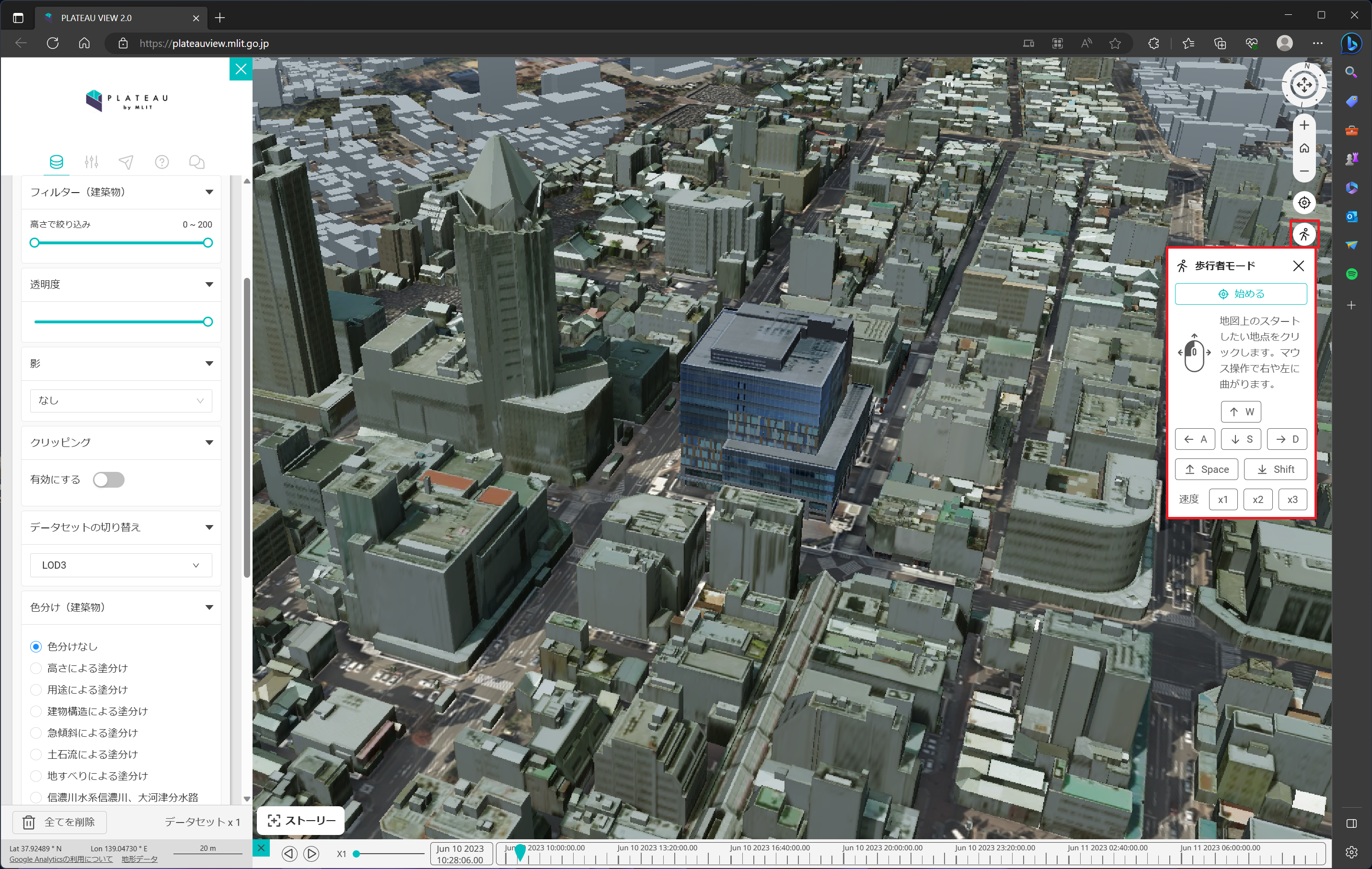

- モデル左クリックすることでモデルの持つデータ(おそらくすべて)を表示することもできるので、どういったデータが含まれるのかの調査も可能です
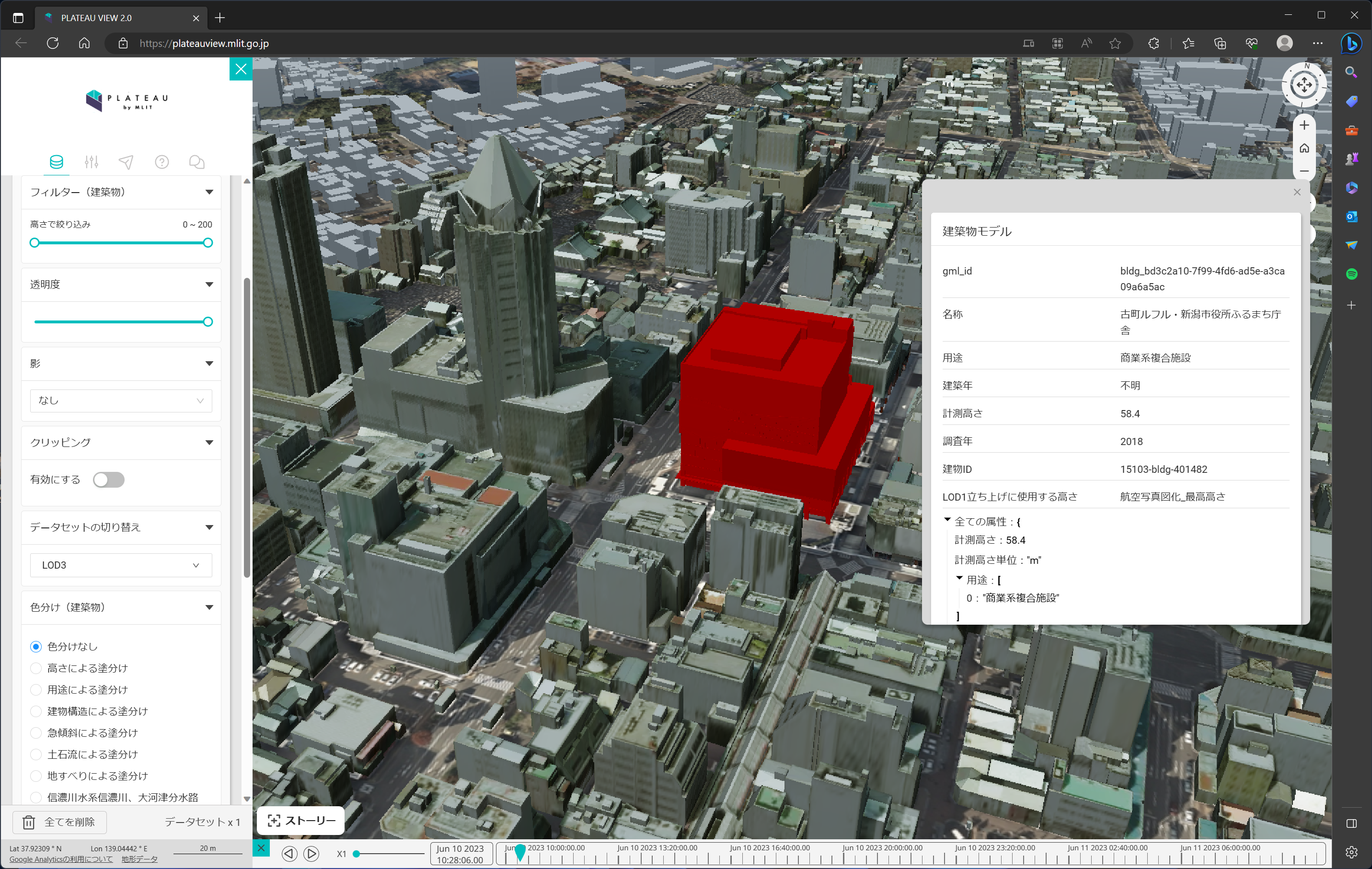

- 説明は以上です! 用途に合わせたロケーションを探しましょう!
良いロケーションが見つかったら、各ツールで都市3Dモデルをインポートしましょう! (画像はPLATEAU SDK for Unrealの例)

補足
- G空間情報センターからダウンロードしたCityGMLデータ一式(ZIPファイル)の中にも整備範囲の資料(PDF)はあります
- ただ、この情報だけですと、各建物モデルのクオリティや構造物(橋など)があるのかが判断できないため、個人的にはPLATEAU VIEW 2.0を使うやり方がいいのではないかと思っています。

TIPS PLATEAUのLODについて
-
PLATEAU(CityGML)のLODの概念については、公式ドキュメントTOPIC 1|3D都市モデルでできることの下図がわかりやすいです。
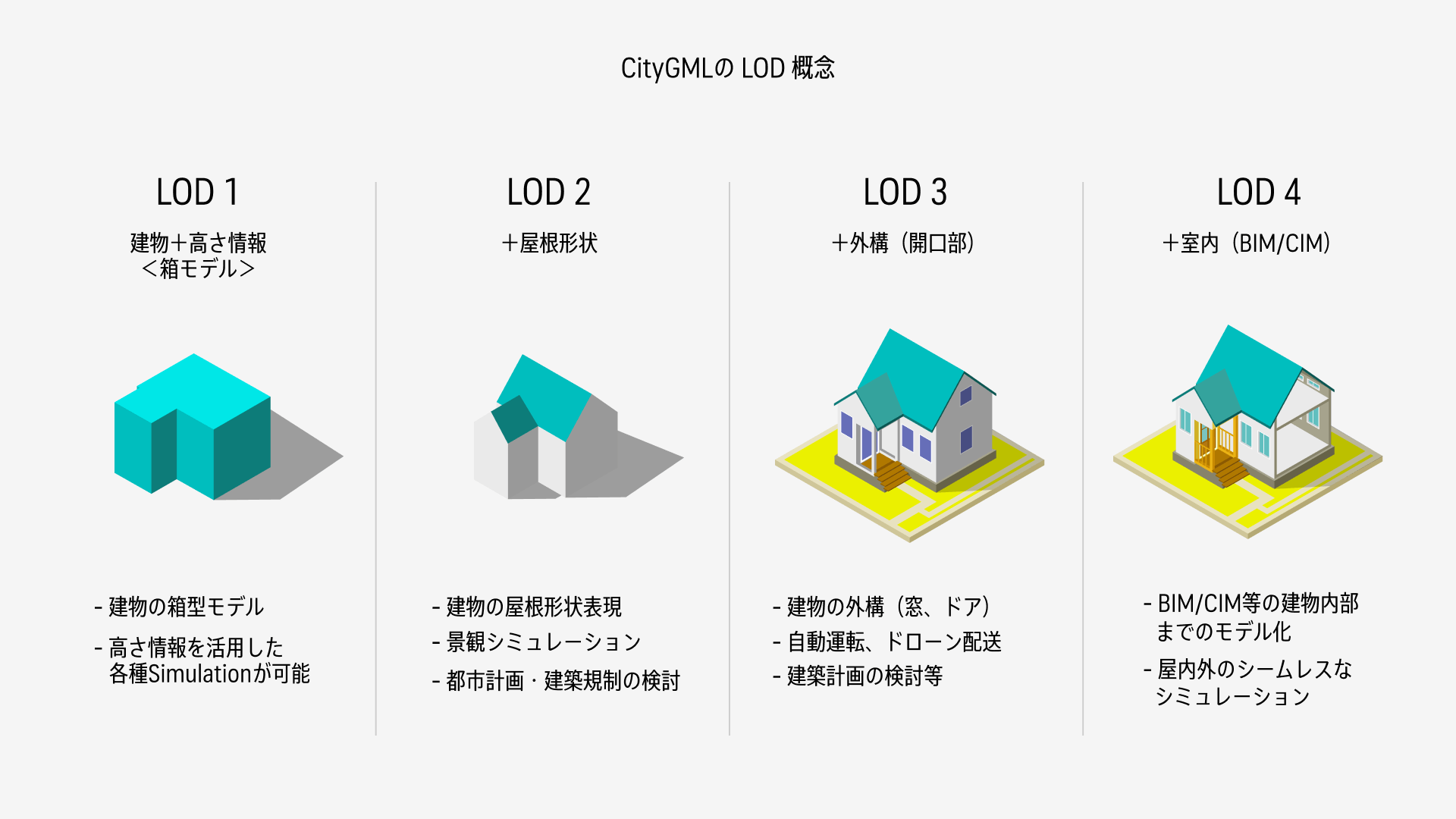
-
PLATEAU VIEW 2.0のデータカタログにはLOD2, LOD3の整備範囲も記載されています
-
ちなみに、LOD2は遠景なら十分なレベル、LOD3はそのままゲームなどコンテンツの背景として使えるレベルと個人的には思っています。
蛇足
- ちなみに界隈では有名な話ですが、地方でも静岡県沼津市などは都市3Dモデルの整備をかなり頑張っていたりします。
PlateauのUE向けプラグインのサンプルゲーム遊んでみたら、モデルのクオリティ高すぎ!うせやろ?Plateauってもっとガビガビだったはずだけど!?と思ってPlateau… pic.twitter.com/ktPV4VUzE3
— うみゆき@AI研究 (@umiyuki_ai) May 23, 2023
最後に
- ロケハンはPLATEAU VIEW 2.0(PLATEAU Web Viewer)で!
以上